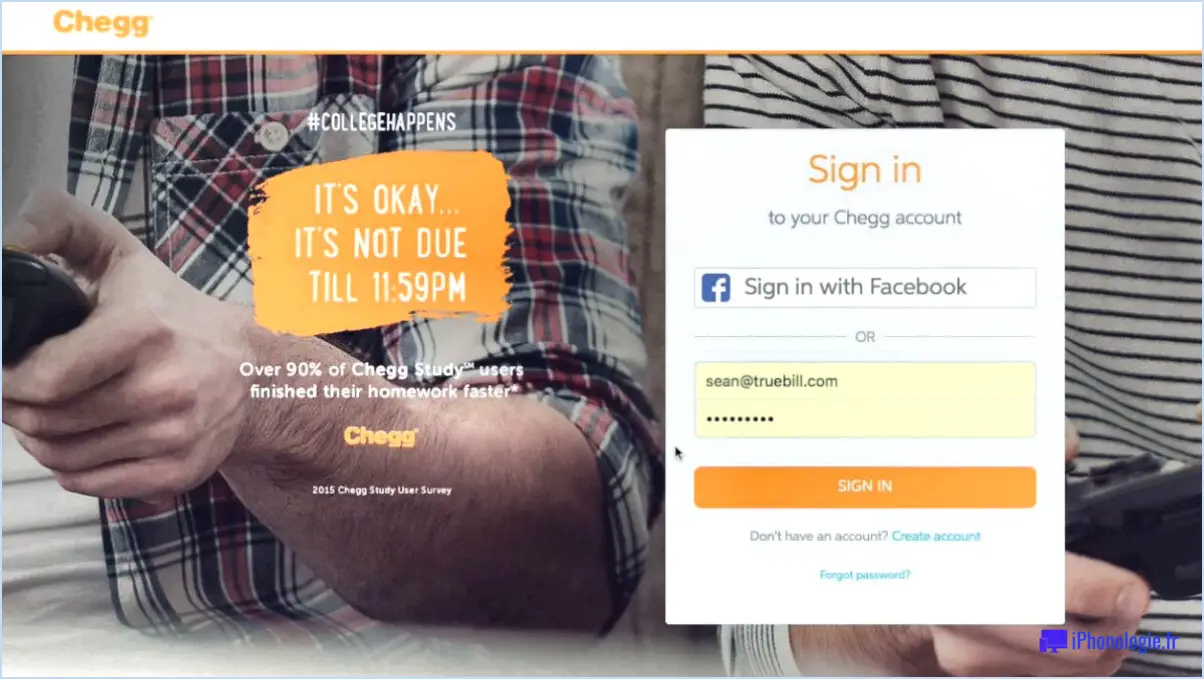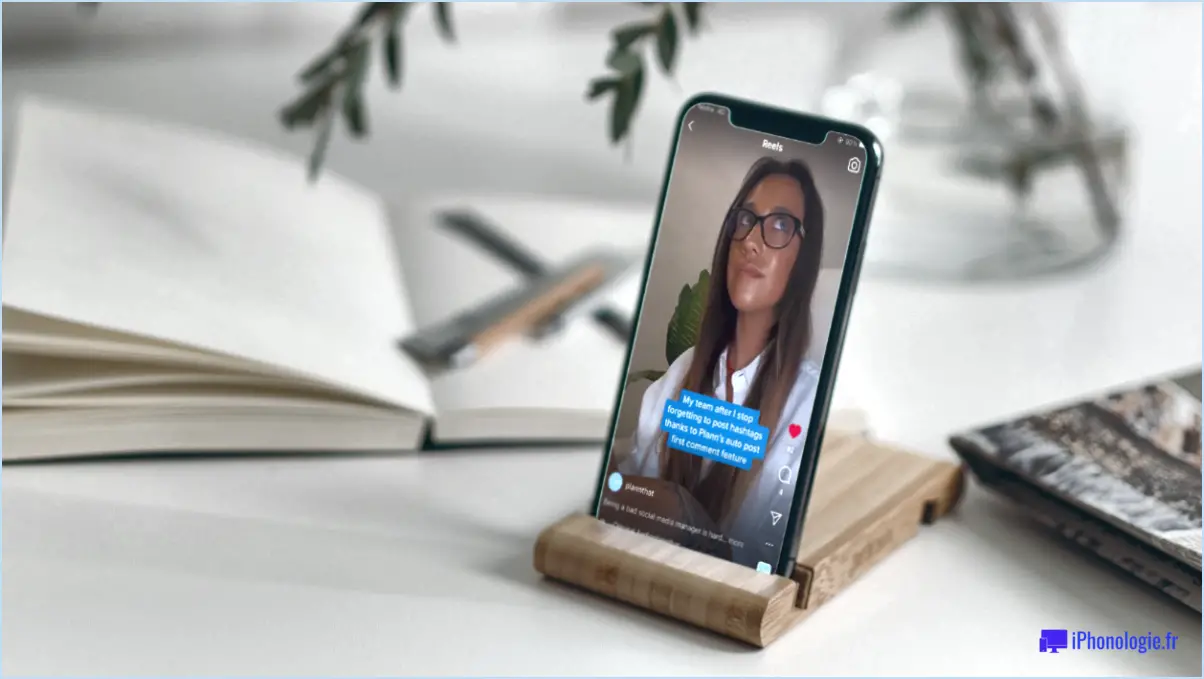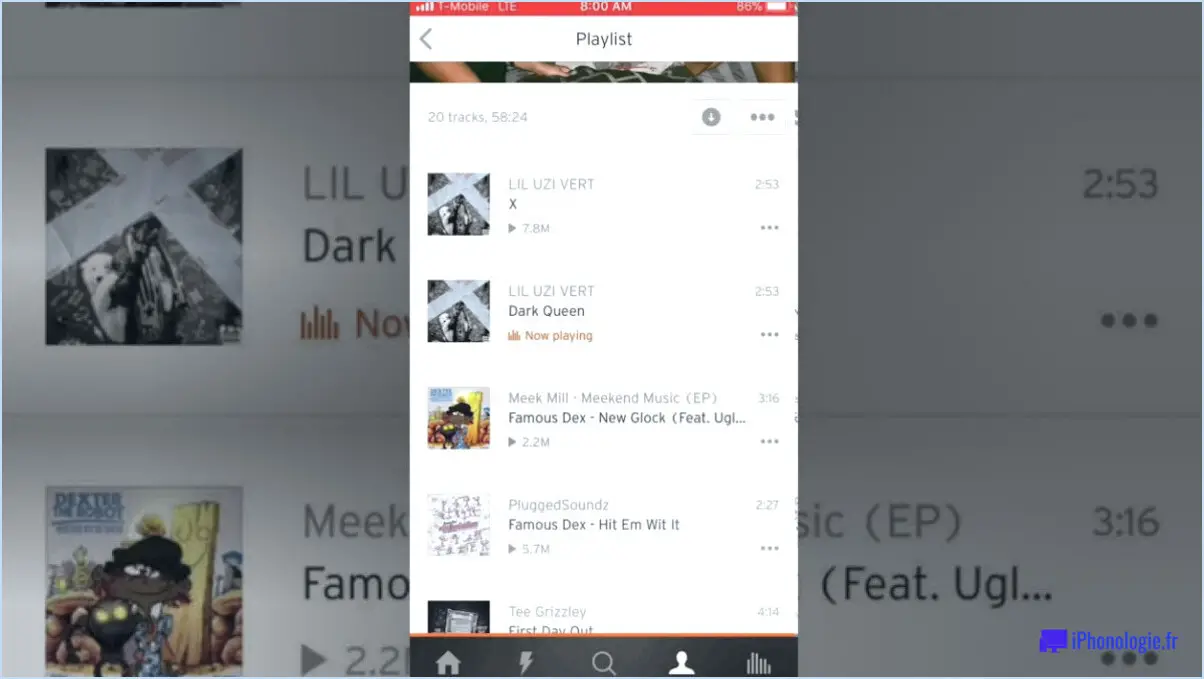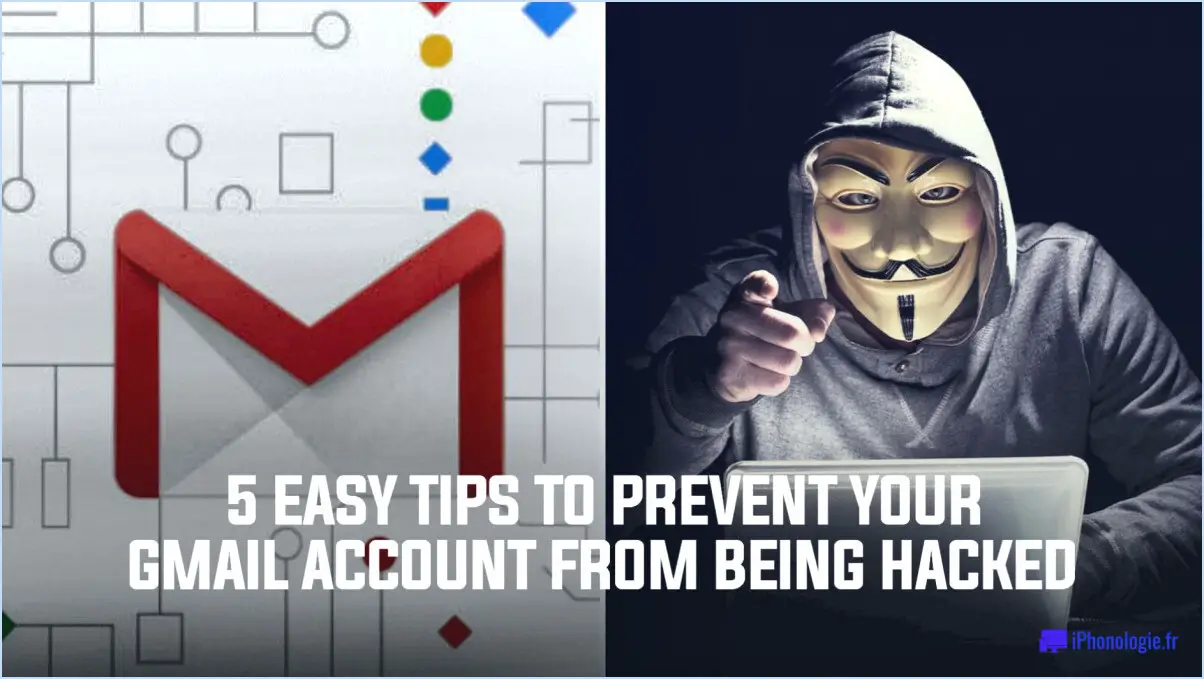Corriger l'erreur DRM de Netflix N8156-6013?

Si vous rencontrez l'erreur DRM Netflix N8156-6013, vous pouvez prendre quelques mesures pour résoudre le problème. Suivez ces suggestions de dépannage pour résoudre le problème :
- Mettez à jour votre ordinateur: Assurez-vous que votre ordinateur fonctionne avec les dernières mises à jour logicielles et que les correctifs de sécurité les plus récents sont installés. Un logiciel obsolète peut entrer en conflit avec le système DRM (Digital Rights Management) de Netflix, entraînant l'erreur N8156-6013. Vérifiez les mises à jour dans les paramètres ou les préférences de votre système d'exploitation et installez les mises à jour disponibles.
- Vérifiez votre compte Netflix: Confirmez que vous êtes connecté à votre compte Netflix et qu'il est à jour. Connectez-vous à Netflix à l'aide de vos identifiants et vérifiez si vous pouvez accéder à d'autres contenus sans rencontrer l'erreur DRM. Si vous n'êtes pas sûr de l'état de votre compte, visitez le site Web de Netflix et connectez-vous à votre compte pour vérifier les détails de votre abonnement et de votre paiement.
- Redémarrez votre ordinateur: Parfois, un simple redémarrage peut résoudre des problèmes temporaires. Fermez toutes les applications ouvertes et redémarrez votre ordinateur. Après le redémarrage, connectez-vous à nouveau à votre compte Netflix et essayez de diffuser le contenu qui a précédemment déclenché l'erreur DRM.
- Contacter le service clientèle: Si les étapes ci-dessus n'ont pas permis de résoudre le problème, il est conseillé de contacter le service clientèle de Netflix pour obtenir de l'aide. Ils disposent d'équipes d'assistance dédiées qui peuvent aider à résoudre des problèmes spécifiques et fournir des solutions personnalisées. Contactez Netflix via son site Web officiel ou consultez ses canaux d'assistance à la clientèle pour obtenir une aide rapide.
En suivant ces étapes, vous pouvez résoudre l'erreur DRM Netflix N8156-6013. N'oubliez pas de vous assurer que votre ordinateur est mis à jour, que votre compte Netflix est actif et de redémarrer votre ordinateur avant de demander une assistance supplémentaire au service client de Netflix.
Comment résoudre le problème DRM non pris en charge?
Pour résoudre les erreurs de DRM non pris en charge, vous pouvez suivre quelques étapes :
- Vérifier la compatibilité de l'appareil: Vérifiez si votre appareil prend en charge le format DRM requis pour le contenu auquel vous essayez d'accéder. Certains appareils peuvent ne pas être compatibles avec certains formats DRM. Reportez-vous aux spécifications de votre appareil ou à son manuel d'utilisation pour obtenir des informations sur les formats DRM pris en charge.
- Trouver des formats DRM alternatifs: Si votre appareil n'est pas compatible avec le format DRM en question, recherchez d'autres formats DRM pris en charge. Recherchez des options qui correspondent aux capacités de votre appareil et au contenu que vous souhaitez consommer. Cela peut impliquer la recherche de convertisseurs de DRM ou de sources de contenu proposant des formats compatibles.
- Obtenir une nouvelle copie: Si possible, envisagez d'obtenir une autre copie du contenu que vous souhaitez regarder. Il se peut que le fichier auquel vous essayez d'accéder ait un format DRM incompatible. Recherchez des sources autorisées qui fournissent du contenu dans des formats DRM pris en charge par votre appareil.
N'oubliez pas de toujours respecter les lois sur les droits d'auteur et d'obtenir du contenu auprès de sources légitimes afin de garantir une expérience de visionnage légale et fluide.
Qu'est-ce qu'une erreur de serveur DRM?
Une erreur de serveur DRM se produit lorsque l'appareil d'un utilisateur rencontre des difficultés pour accéder à un contenu protégé en raison d'une erreur provenant du serveur DRM. Cette erreur empêche l'appareil d'acquérir en toute sécurité les clés de décryptage ou les autorisations nécessaires pour déverrouiller le contenu. En conséquence, l'utilisateur peut être dans l'incapacité de visualiser ou d'interagir avec le contenu protégé jusqu'à ce que le problème soit résolu. Les erreurs du serveur DRM empêchent généralement la lecture ou l'utilisation transparente du contenu numérique protégé par les technologies de gestion des droits numériques.
Quel DRM Netflix utilise-t-il?
Netflix utilise une série de technologies DRM pour protéger son contenu et garantir une diffusion en continu sécurisée. Parmi les technologies DRM employées figurent AACS 2.0 et BD+. Ces mécanismes permettent de protéger le matériel protégé par des droits d'auteur en cryptant et en contrôlant l'accès au contenu. En employant plusieurs technologies DRM, Netflix peut améliorer la protection de son contenu et maintenir un environnement de streaming sûr pour ses abonnés.
Comment désactiver les DRM dans Chrome?
Pour désactiver le DRM dans Chrome, suivez les étapes suivantes :
- Ouvrez Chrome et cliquez sur l'icône de menu à trois points dans le coin supérieur droit.
- Dans le menu déroulant, sélectionnez "Paramètres".
- Faites défiler vers le bas et cliquez sur "Avancé" pour développer les paramètres avancés.
- Dans la section "Confidentialité et sécurité", cliquez sur "Paramètres de contenu".
- Dans le menu "Paramètres de contenu", trouvez la section "Supports cryptés".
- Désactivez la case à cocher "Activer les médias cryptés".
En suivant ces étapes, vous pouvez désactiver les DRM dans Chrome et mieux contrôler la lecture de vos médias. N'oubliez pas que la désactivation des DRM peut affecter votre capacité à accéder à certains contenus protégés.
Comment activer le DRM sur mon ordinateur portable?
Pour activer les DRM (Digital Rights Management) sur votre ordinateur portable, vous pouvez suivre les étapes suivantes :
- Choisissez le bon logiciel: Optez pour des programmes comme Adobe Acrobat Pro ou Microsoft Office qui offrent des capacités de cryptage pour vos fichiers.
- Installer le logiciel: Téléchargez et installez le logiciel choisi sur votre ordinateur portable.
- Ouvrir le programme: Lancez le logiciel sur votre ordinateur portable.
- Charger les fichiers: Importez dans le logiciel les fichiers que vous souhaitez protéger.
- Activer le cryptage: Recherchez la fonction de cryptage dans les paramètres ou le menu d'options du programme. Activez cette fonction pour crypter vos fichiers.
- Définir un mot de passe: Définissez un mot de passe fort qui servira de clé d'accès aux fichiers cryptés. Veillez à choisir une combinaison de lettres, de chiffres et de caractères spéciaux pour une sécurité accrue.
- Sauvegarder les fichiers cryptés: Enregistrez les versions cryptées de vos fichiers sur votre ordinateur portable ou sur un périphérique de stockage sécurisé.
En suivant ces étapes, vous activerez avec succès le DRM sur votre ordinateur portable, garantissant que seules les personnes autorisées disposant du mot de passe correct pourront accéder à vos fichiers protégés.
Les téléviseurs intelligents ont-ils des DRM?
Les Smart TV, en général, n'intègrent pas de DRM (Digital Rights Management). Cela signifie que les utilisateurs peuvent profiter de leurs contenus préférés sans rencontrer de restrictions ou de limitations imposées par les DRM. Toutefois, il est important de noter que les fabricants de téléviseurs peuvent mettre en œuvre leurs propres systèmes DRM ou collaborer avec des services de diffusion en continu qui exigent des DRM pour certains contenus. Si vous envisagez de consommer du contenu protégé par DRM, il est conseillé de vérifier les spécifications et les caractéristiques du modèle de smart TV qui vous intéresse, ou de consulter le fabricant pour vous assurer de sa compatibilité. Vérifiez toujours les capacités DRM d'un téléviseur intelligent avant de l'acheter.
Comment désactiver le mode protégé dans Microsoft Edge?
Pour désactiver le mode protégé dans Microsoft Edge, procédez comme suit :
- Ouvrez le navigateur Microsoft Edge.
- Cliquez sur l'icône de menu (trois points horizontaux) située dans le coin supérieur droit.
- Dans le menu déroulant, sélectionnez "Paramètres".
- Faites défiler vers le bas et cliquez sur "Confidentialité, recherche et services" dans la barre latérale gauche.
- Sous la rubrique "Confidentialité & Sécurité", cliquez sur "Paramètres de protection avancés".
- Dans la section "Mode protégé", décochez la case située à côté de "Activer le mode protégé".
En suivant ces étapes, vous pouvez facilement désactiver le mode protégé dans Microsoft Edge et personnaliser votre expérience de navigation.
Comment activer le contenu protégé sur la Xbox?
Pour activer le contenu protégé sur la Xbox, vous avez plusieurs options à votre disposition. Voici ce que vous pouvez faire :
- Outil de création de médias: Utilisez l'outil de création de médias pour crypter vos médias. Cet outil vous permet de protéger votre contenu en ajoutant une couche de protection supplémentaire, garantissant que les personnes non autorisées ne peuvent pas y accéder.
- Protection automatique: Configurez votre Xbox One pour qu'elle protège automatiquement les nouveaux films et émissions de télévision. En activant cette fonction, tout nouveau média téléchargé ou diffusé en continu sera automatiquement crypté, offrant ainsi un niveau de sécurité accru pour votre contenu.
En utilisant ces méthodes, vous pouvez vous assurer que vos médias restent protégés sur votre Xbox, ce qui vous permet de profiter de vos films et émissions de télévision préférés en toute tranquillité d'esprit.